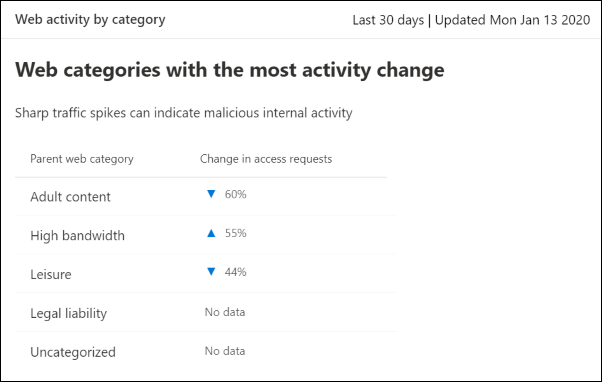Filtrering af webindhold
Gælder for:
- Microsoft Defender XDR
- Microsoft Defender for Endpoint Plan 1
- Microsoft Defender for Endpoint Plan 2
- Microsoft Defender for Business
Tip
Vil du opleve Microsoft Defender for Endpoint? Tilmeld dig en gratis prøveversion.
Hvad er filtrering af webindhold?
Filtrering af webindhold er en del af webbeskyttelsesfunktionerne i Microsoft Defender for Endpoint og Microsoft Defender til virksomheder. Filtrering af webindhold gør det muligt for din organisation at spore og regulere adgangen til websteder baseret på deres indholdskategorier. Mange af disse websteder (selvom de ikke er skadelige) kan være problematiske på grund af overholdelsesregler, båndbreddeforbrug eller andre bekymringer.
Konfigurer politikker på tværs af dine enhedsgrupper for at blokere bestemte kategorier. Blokering af en kategori forhindrer brugere i angivne enhedsgrupper i at få adgang til URL-adresser, der er knyttet til kategorien. FOR alle kategorier, der ikke er blokeret, overvåges URL-adresserne automatisk. Dine brugere kan få adgang til URL-adresserne uden afbrydelser, og du indsamler adgangsstatistikker for at hjælpe med at oprette en mere brugerdefineret politikbeslutning. Brugerne får vist en meddelelse om blokering, hvis et element på den side, de får vist, foretager opkald til en blokeret ressource.
Bemærk!
Oprettelse af enhedsgruppe understøttes i Defender for Endpoint Plan 1 og Plan 2.
Filtrering af webindhold er tilgængelig i de større webbrowsere med blokke udført af Windows Defender SmartScreen (Microsoft Edge) og netværksbeskyttelse (Chrome, Firefox, Brave og Opera). Du kan få flere oplysninger om browsersupport i afsnittet Forudsætninger .
Bemærk!
Filtrering af webindhold anvender ikke politikker på isolerede browsersessioner (dvs. Microsoft Defender Application Guard). Funktionen er også begrænset til bestemte browsere via procesnavn. Det betyder, at filtrering af webindhold ikke fungerer, når der er et lokalt proxyprogram på plads (f.eks. Fiddler, ZScaler), fordi procesnavnet maskeres.
Fordele ved filtrering af webindhold
- Brugerne forhindres i at få adgang til websteder i blokerede kategorier, uanset om de søger i det lokale miljø eller væk fra webstedet.
- Dit sikkerhedsteam kan få adgang til webrapporter på den samme centrale placering med synlighed over faktiske blokke og webforbrug.
- Hvis du bruger Defender for Endpoint, kan dit sikkerhedsteam nemt udrulle politikker til grupper af brugere ved hjælp af enhedsgrupper, der er defineret i Microsoft Defender for Endpoint rollebaserede indstillinger for adgangskontrol.
- Hvis du bruger Defender for Business, kan du definere én politik for filtrering af webindhold, der anvendes på alle brugere.
Forudsætninger
Før du afprøver denne funktion, skal du sikre dig, at du opfylder de krav, der er beskrevet i følgende tabel:
| Krav | Beskrivelse |
|---|---|
| Abonnement | Dit abonnement skal indeholde en af følgende planer: - Windows 10/11 Enterprise E5 - Microsoft 365 E5 - Microsoft 365 A5 - Microsoft 365 E5 Sikkerhed - Microsoft 365 E3 - Microsoft Defender for Endpoint Plan 1 eller Plan 2 - Microsoft Defender til virksomheder - Microsoft 365 Business Premium |
| Portaladgang | Du skal have adgang til Microsoft Defender-portalen. |
| Operativsystem | Organisationens enheder skal køre et af følgende operativsystemer med de nyeste antivirus-/antimalwareopdateringer: - Windows 11 - Windows 10 jubilæumsopdatering (version 1607) eller nyere – Du kan få oplysninger om macOS-tilgængelighed under Netværksbeskyttelse til macOS - Du kan få oplysninger om Linux-tilgængelighed under Netværksbeskyttelse til Linux |
| Browser | Organisationens enheder skal køre en af følgende browsere: - Microsoft Edge - Google Chrome - Mozilla FireFox -Modig -Opera - Internet Explorer |
| Relateret beskyttelse | Windows Defender SmartScreen og netværksbeskyttelse skal være aktiveret på organisationens enheder. |
Datahåndtering
Data gemmes i det område, der blev valgt som en del af indstillingerne for Microsoft Defender for Endpoint datahåndtering. Dine data forlader ikke datacenteret i det pågældende område. Derudover deles dine data ikke med nogen tredjepart, herunder vores dataprovidere.
Rangplacering for flere aktive politikker
Anvendelse af flere forskellige politikker til filtrering af webindhold på den samme enhed resulterer i anvendelse af den mere restriktive politik for hver kategori. Overvej følgende scenarie:
- Politik 1: blokerer kategori 1 og 2 og reviderer resten
- Politik 2: blokerer kategori 3 og 4 og reviderer resten
Resultatet er, at kategorierne 1-4 er blokeret, som vist på følgende billede.
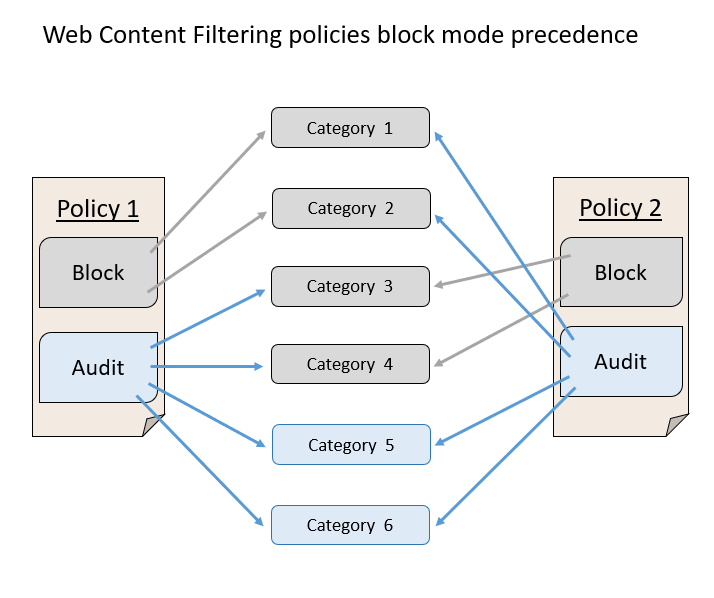
Slå filtrering af webindhold til
Gå til Microsoft Defender-portalen, og log på.
Vælg Indstillinger>Slutpunkter>Generelle>avancerede funktioner i navigationsruden.
Rul ned, indtil du kan se filtrering af webindhold.
Skift til/fra-knappen til Til, og vælg derefter Gem indstillinger.
Konfigurer politikker for filtrering af webindhold
Politikker for filtrering af webindhold angiver, hvilke webstedskategorier der er blokeret for, hvilke enhedsgrupper der er blokeret. Hvis du vil administrere politikkerne, skal du gå til Indstillinger>Slutpunkter>Filtrering af webindhold (under Regler).
Politikker kan installeres for at blokere en af følgende overordnede eller underordnede kategorier:
| Overordnet kategori | Underordnede kategorier |
|---|---|
| Indhold beregnet for voksne | - Sekter: Websteder relateret til grupper eller bevægelser, hvis medlemmer demonstrerer passion for et trossystem, der er anderledes end dem, der er socialt accepteret. - Hasardspil: Onlinespil og websteder, der fremmer spilfærdigheder og -praksis. - Nøgenhed: Websteder, der indeholder billeder eller videoer med fuld frontal og halvnæde, typisk i kunstnerisk form, og som kan tillade download eller salg af sådanne materialer. - Pornografi/seksuelt eksplicit: Websteder, der indeholder seksuelt eksplicit indhold i en billedbaseret eller tekstbaseret form. Enhver form for seksuelt orienteret materiale er også angivet her. - Seksualundervisning: Websteder, der diskuterer sex og seksualitet på en informativ og nonvoyeuristisk måde, herunder websteder, der giver uddannelse om menneskelig reproduktion og svangerskabsforebyggelse, websteder, der tilbyder rådgivning om forebyggelse af infektion mod seksuelle sygdomme, og websteder, der tilbyder rådgivning om seksuelle sundhedsspørgsmål. - Smagløs: Websteder, der er orienteret mod indhold, der ikke er egnet til skolebørn at se, eller at en arbejdsgiver ville være utilpas med deres personale, men ikke nødvendigvis voldelig eller pornografisk. - Vold: Websteder, der viser eller promoverer indhold, der er relateret til vold mod mennesker eller dyr. |
| Høj båndbredde | - Downloadwebsteder: Websteder, hvis primære funktion er at give brugerne mulighed for at downloade medieindhold eller programmer, f.eks. computerprogrammer. - Billeddeling: Websteder, der primært bruges til at søge efter eller dele fotos, herunder dem, der har sociale aspekter. - Peer-to-peer: Websteder, der hoster P2P-software (peer-to-peer) eller faciliterer deling af filer ved hjælp af P2P-software. - Streamingmedier & downloads: Websteder, hvis primære funktion er distribution af streamingmedier, eller websteder, der giver brugerne mulighed for at søge efter, se eller lytte til streamingmedier. |
| Juridisk ansvar | - Billeder af børnemishandling: Websteder, der indeholder billeder af børnemishandling eller pornografi. - Kriminel aktivitet: Websteder, der giver instruktion om, rådgivning om eller fremme af ulovlige aktiviteter. - Hacking: Websteder, der leverer ressourcer til ulovlig eller tvivlsom brug af computersoftware eller hardware, herunder websteder, der distribuerer ophavsretligt materiale, der er blevet knækket. - Hate & intolerance: Websteder, der fremmer aggressive, nedværdigende eller krænkende meninger om en del af befolkningen, der kunne identificeres af race, religion, køn, alder, nationalitet, fysisk handicap, økonomisk situation, seksuelle orienteringer eller andre livsstil valg. - Ulovligt stof: Websteder, der sælger ulovlige/kontrollerede stoffer, fremmer stofmisbrug eller sælger relaterede tilbehør. - Ulovlig software: Websteder, der indeholder eller fremmer brugen af malware, spyware, botnets, phishing-svindel eller piratkopiering & tyveri af ophavsret. - Skole snyd: Websteder relateret til plagiering eller skole snyd. - Selvbesigtigelse: Websteder, der fremmer selvbelastende, herunder cybermobning af websteder, der indeholder stødende og/eller truende meddelelser mod brugere. - Våben: Enhver hjemmeside, der sælger våben eller fortalere for brugen af våben, herunder, men ikke begrænset til våben, knive og ammunition. |
| Fritid | - Chat: Websteder, der primært er webbaserede chatrum. - Spil: Websteder relateret til video- eller computerspil, herunder websteder, der fremmer spil gennem hosting onlinetjenester eller oplysninger relateret til spil. - Chat: Websteder, der kan bruges til at downloade chatsoftware eller klientbaserede chatbeskeder. - Professionelt netværk: Websteder, der leverer professionelle netværkstjenester. - Sociale netværk: Websteder, der leverer sociale netværkstjenester. - Webbaseret mail: Websteder, der tilbyder webbaserede mailtjenester. |
| Uncategorized | - Nyligt registrerede domæner: Websteder, der er nyligt registreret inden for de seneste 30 dage, og som endnu ikke er blevet flyttet til en anden kategori. - Parkerede domæner: Websteder, der ikke har noget indhold eller parkeres til senere brug. |
Bemærk!
Ikke-kategoriseret indeholder kun nyligt registrerede domæner og parkerede domæner og omfatter ikke alle andre websteder uden for disse kategorier.
Opret en politik
Hvis du vil tilføje en ny politik, skal du følge disse trin:
På Microsoft Defender portal skal du vælge Indstillinger>Slutpunkter>Filtrering af> webindhold+ Tilføj politik.
Angiv et navn.
Vælg de kategorier, der skal blokeres. Brug udvidelsesikonet til fuldt ud at udvide hver overordnet kategori, og vælg specifikke kategorier for webindhold.
Angiv politikområdet. Vælg enhedsgrupperne for at angive, hvor politikken skal anvendes. Det er kun enheder i de valgte enhedsgrupper, der forhindres i at få adgang til websteder i de valgte kategorier.
Vigtigt!
Hvis du bruger enten Microsoft 365 Business Premium eller Defender for Business, anvendes din politik for filtrering af webindhold som standard for alle brugere. Der gælder ikke et bestemt udsnit.
Gennemse oversigten, og gem politikken.
Bemærk!
- Der kan være op til to timers ventetid mellem det tidspunkt, hvor en politik oprettes, og hvornår den gennemtvinges på enheden.
- Du kan installere en politik uden at vælge en hvilken som helst kategori i en enhedsgruppe. Denne handling opretter en politik, der kun kan overvåges, for at hjælpe dig med at forstå brugeradfærd, før du opretter en blokpolitik.
- Hvis du fjerner en politik eller ændrer enhedsgrupper på samme tid, kan der være en forsinkelse i udrulningen af politikken.
- Blokering af kategorien "Ikke-kategoriseret" kan medføre uventede og uønskede resultater.
Slutbrugeroplevelse
Blokeringsoplevelsen for tredjepartsunderstøttede browsere leveres af netværksbeskyttelse, som giver en meddelelse på systemniveau, der giver brugeren besked om en blokeret forbindelse. Hvis du vil have en mere brugervenlig oplevelse i browseren, kan du overveje at bruge Microsoft Edge.
Følgende oplevelse vises for alle blokke til filtrering af webindhold med start i Microsoft Edge version 124.
Tillad bestemte websteder
Det er muligt at tilsidesætte den blokerede kategori i filtrering af webindhold for at tillade et enkelt websted ved at oprette en brugerdefineret indikatorpolitik. Den brugerdefinerede indikatorpolitik tilsidesætter politikken for filtrering af webindhold, når den anvendes på den pågældende enhedsgruppe.
Følg disse trin for at definere en brugerdefineret indikator:
I Microsoft Defender-portalen skal du gå til Indstillinger>Url-adressetil indikatorerfor >slutpunkter>/Domænetilføj> element.
Angiv domænet for webstedet.
Angiv politikhandlingen til Tillad.
Konfliktkategorier
Hvis du støder på et domæne, der er forkert kategoriseret, kan du bestride kategorien direkte fra Microsoft Defender portalen.
Hvis du vil bestride kategorien for et domæne, skal du gå til Rapporter>Webbeskyttelse>Webindholdsfiltreringskategorier detaljer>Domæner. På fanen Domæner i rapporter til filtrering af webindhold skal du finde ellipsen ud for hvert af domænerne. Peg på ellipsen, og vælg derefter Tvistkategori.
Der åbnes et panel, hvor du kan vælge prioriteten og tilføje flere oplysninger, f.eks. den foreslåede kategori for omkategorisering. Når du har udfyldt formularen, skal du vælge Send. Vores team gennemgår anmodningen inden for én arbejdsdag. Hvis du vil fjerne blokeringen øjeblikkeligt, skal du oprette en brugerdefineret tilladelsesindikator.
Filtreringskort og oplysninger om webindhold
Vælg Rapporter>Webbeskyttelse for at få vist kort med oplysninger om filtrering af webindhold og beskyttelse af webtrusler. Følgende kort indeholder oversigtsoplysninger om filtrering af webindhold.
Webaktivitet efter kategori
Dette kort viser de overordnede webindholdskategorier med den største stigning eller reduktion i antallet af adgangsforsøg. Forstå drastiske ændringer i webaktivitetsmønstre i din organisation fra de seneste 30 dage, 3 måneder eller 6 måneder. Vælg et kategorinavn for at få vist flere oplysninger.
I de første 30 dage, hvor denne funktion bruges, har din organisation muligvis ikke nok data til at vise disse oplysninger.
Oversigtskort til filtrering af webindhold
Dette kort viser distributionen af blokerede adgangsforsøg på tværs af de forskellige overordnede webindholdskategorier. Vælg en af de farvede søjler for at få vist flere oplysninger om en bestemt overordnet webkategori.
Oversigtskort for webaktivitet
Dette kort viser det samlede antal anmodninger om webindhold i alle URL-adresser.
Vis kortoplysninger
Du kan få adgang til oplysningerne om rapporten for hvert kort ved at vælge en tabelrække eller en farvet søjle i diagrammet på kortet. Siden med rapportoplysninger for hvert kort indeholder omfattende statistiske data om webindholdskategorier, webstedsdomæner og enhedsgrupper.
Webkategorier: Lister webindholdskategorier, der har haft forsøg på at få adgang i din organisation. Vælg en bestemt kategori for at åbne et oversigts-pop op-vindue.
Domæner: Lister de webdomæner, der er blevet åbnet eller blokeret i din organisation. Vælg et bestemt domæne for at få vist detaljerede oplysninger om det pågældende domæne.
Enhedsgrupper: Lister alle de enhedsgrupper, der har genereret webaktivitet i din organisation
Brug filteret for tidsinterval øverst til venstre på siden til at vælge en tidsperiode. Du kan også filtrere oplysningerne eller tilpasse kolonnerne. Vælg en række for at åbne en pop op-rude med endnu flere oplysninger om det valgte element.
Kendte problemer og begrænsninger
Netværksbeskyttelse understøtter i øjeblikket ikke SSL-inspektion, hvilket kan resultere i, at nogle websteder tillades af filtrering af webindhold, der normalt ville blive blokeret. Websteder vil blive tilladt på grund af manglende synlighed i krypteret trafik, efter at TLS-håndtrykket har fundet sted, og en manglende evne til at fortolke visse omdirigeringer. Dette omfatter omdirigeringer fra nogle webbaserede maillogonsider til postkassesiden. Som en accepteret løsning kan du oprette en brugerdefineret blokeringsindikator for logonsiden for at sikre, at ingen brugere kan få adgang til webstedet. Vær opmærksom på, at dette kan blokere deres adgang til andre tjenester, der er knyttet til det samme websted.
Hvis du bruger Microsoft 365 Business Premium eller Microsoft Defender til virksomheder, kan du definere én politik for filtrering af webindhold for dit miljø. Denne politik gælder som standard for alle brugere.
Se også
- Oversigt over webbeskyttelse
- Beskyttelse mod webtrusler
- Overvåge websikkerhed
- Svar på webtrusler
- Krav til netværksbeskyttelse
Tip
Vil du vide mere? Engage med Microsoft Security-community'et i vores tech-community: Microsoft Defender for Endpoint Tech Community.
Feedback
Kommer snart: I hele 2024 udfaser vi GitHub-problemer som feedbackmekanisme for indhold og erstatter det med et nyt feedbacksystem. Du kan få flere oplysninger under: https://aka.ms/ContentUserFeedback.
Indsend og få vist feedback om